小米手机上的自带软件有很多是不需要的想要删除的话该怎么来操作呢,今天小编就来将小米手机卸载自带软件的方法分享给大家,一起来具体看看吧。
小米手机自带软件怎么卸载?小米手机卸载自带软件的方法
1、进入小米手机系统后在应用商店中找到设置,点击进入。
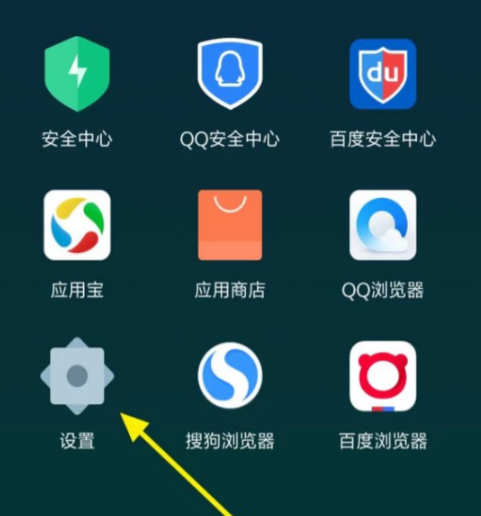
2、进入应用商店的右下角找到我的,点击后我们进入到个人中心设置。
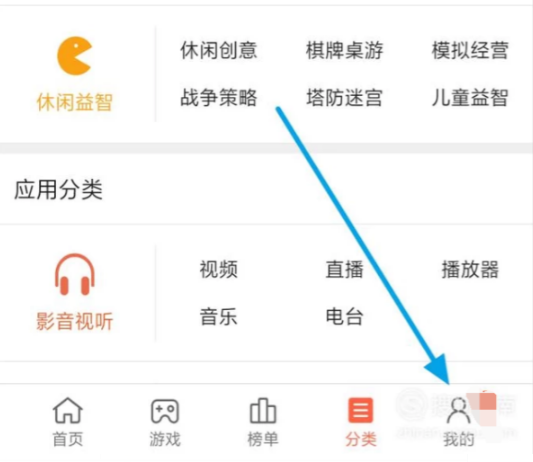
3、在我的应用页面中找到应用卸载,点击进入。
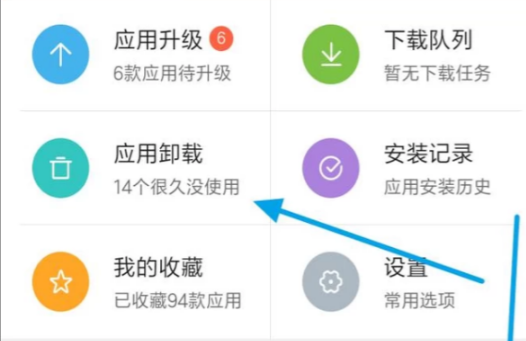
4、将需要卸载的软件勾选后点击一键卸载。
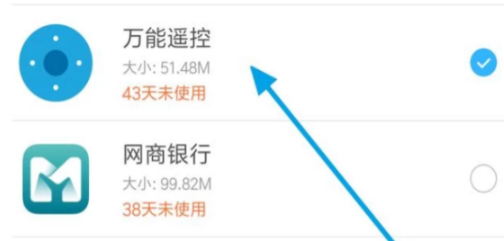
5、跳出来的提示中点击卸载选中应用就可以了。卸载了之后,软件所有的数据都会删掉。
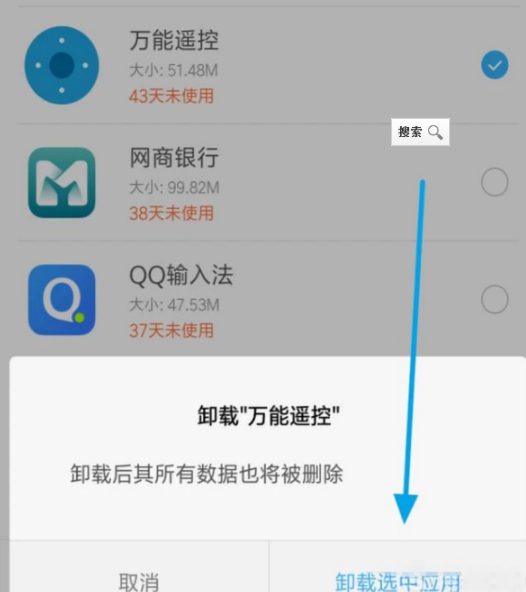
那么以上就是小米手机自带软件怎么卸载的全部内容,希望对你有所帮助!

107.42MB
点击查看
27.54MB
点击查看
46.32MB
点击查看
50.75MB
点击查看
35.36MB
点击查看
117.32MB
点击查看